Macでホットコーナーを使用する方法
知っておくべきこと
- の システム環境設定、に移動します 宇宙管制センター を選択します ホットコーナー.
- ドロップダウンリストを使用して、使用する各コーナーのアクションを選択し、クリックします わかった.
- カーソルをアクティブにした4つのコーナーのいずれかに移動して、選択したアクションを呼び出します。
この記事では、Macでホットコーナーを設定して使用する方法について説明します。 この機能を使用すると、カーソルを画面の隅に移動することで、アクションをすばやく実行できます。
Macでホットコーナーを設定する
好みに応じて4つのホットコーナーの1つまたはすべてを使用し、オプションのリストから実行するアクションを決定できます。
あなたの システム環境設定 メニューバーのAppleアイコンに移動するか、Dockのアイコンを使用します。
-
選ぶ 宇宙管制センター.
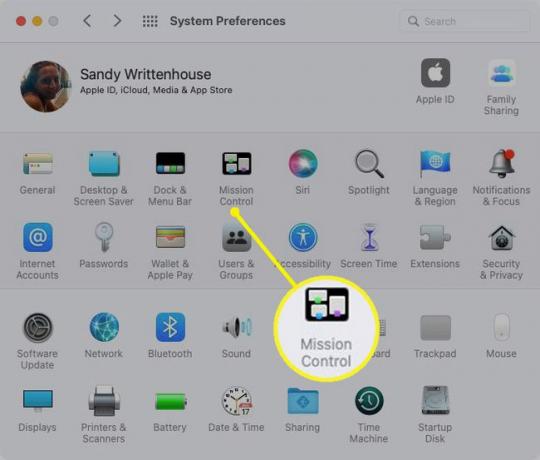
-
選択する ホットコーナー 下部にあります。
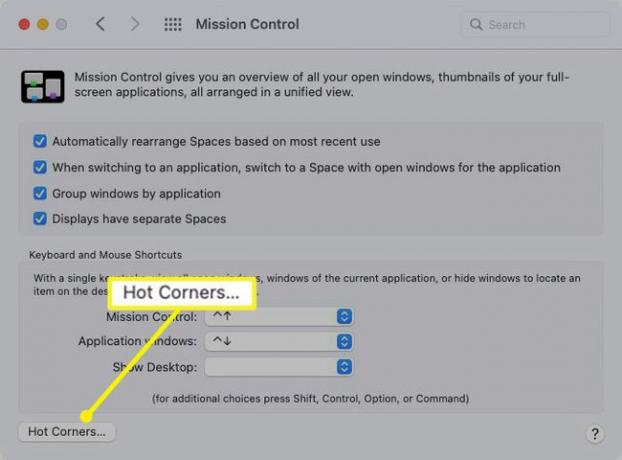
-
右下のコーナーを除いて、ホットコーナーごとにダッシュが表示される可能性があります。 デフォルトでは、そのコーナーが開きます クイックノート のリリース以来 macOSモントレー. ただし、必要に応じて変更できます。
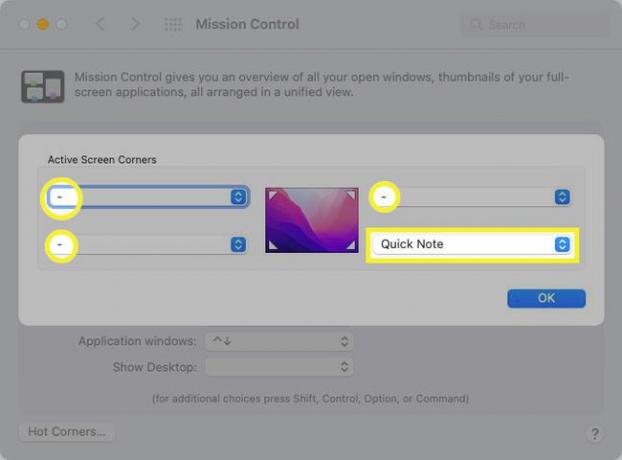
-
アクティブにする各コーナーのドロップダウンメニューを使用して、アクションを選択します。 10種類のオプションがあります。ミッションコントロールまたは通知センターを開く、スクリーンセーバーを起動または無効にする、または 画面をロックする.
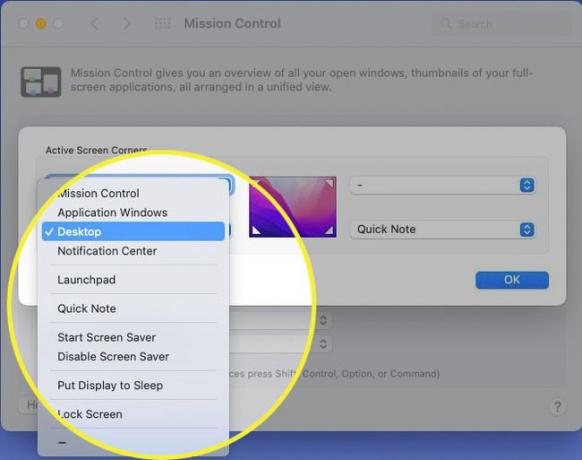
-
修飾キーを含める場合は、そのキーを押したまま選択します。 使用できます 指示, オプション, コントロール, シフト、またはこれらのキーの組み合わせ。 次に、そのホットコーナーのアクションの横にキーが表示されます。
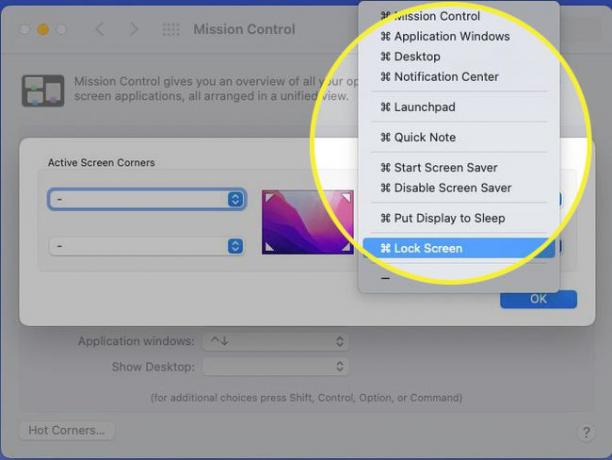
-
アクティブにしたくないコーナーについては、ダッシュを保持または選択します。
終了したら、 わかった. その後、システム環境設定を閉じて、ホットコーナーを試すことができます。
![[OK]を選択したMacホットコーナーのセットアップ](/f/4fcc52cd02f5bec4751f80ae74c14620.jpg)
Macでホットコーナーを使用する
ホットコーナーを設定したら、選択したアクションが機能することを確認するためのテストを行うことをお勧めします。
マウスまたはトラックパッドを使用して、設定した画面の隅の1つにカーソルを移動します。 選択したアクションを呼び出す必要があります。
セットアップに修飾キーを含めた場合は、そのキーまたはキーの組み合わせを押したまま、カーソルを隅に移動します。
ホットコーナーからアクションを削除する
ホットコーナーのアクションが機能していないと後で判断した場合は、それらを削除できます。
-
戻る システム環境設定 と 宇宙管制センター.
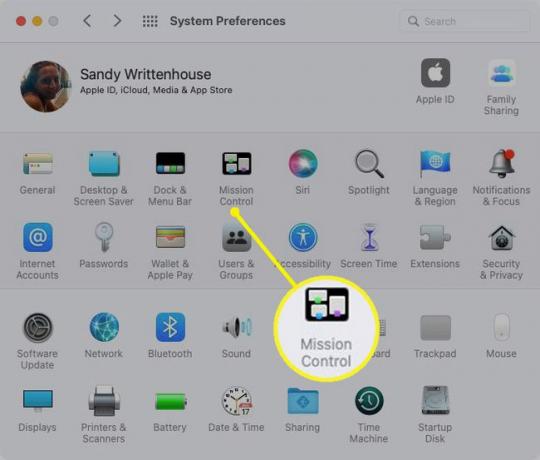
-
選ぶ ホットコーナー.
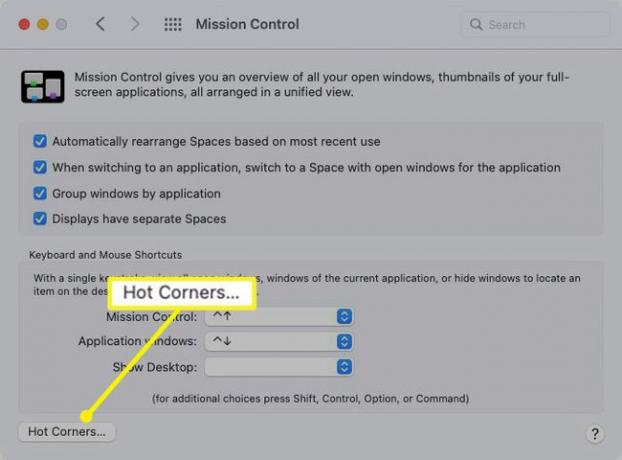
-
次に、各ホットコーナーのドロップダウンリストを使用してダッシュを選択します。
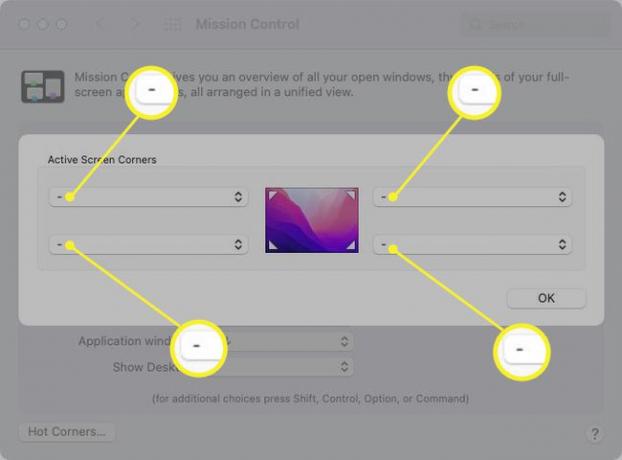
クリック わかった あなたが完了したとき。 その後、何もせずに通常の画面コーナーに戻ります。
ホットコーナーとは何ですか?
macOSのホットコーナーでは、カーソルを画面の隅に移動してアクションを呼び出すことができます。 たとえば、カーソルを右上隅に移動すると、開始できます Macのスクリーンセーバー、または左下隅に移動すると、ディスプレイをスリープ状態にすることができます。
さらに、Command、Option、Control、Shiftなどの修飾キーを追加できます。 したがって、カーソルをそのコーナーに移動したときにキーを押す必要があるホットコーナーを設定できます。 別の理由または誤ってカーソルを隅に移動した場合に、誤ってアクションを呼び出すことを防ぎます。
よくある質問
-
ホットコーナーがMacで機能しないのはなぜですか?
ホットコーナーアクションをトリガーするためにカーソルをコーナーに置いても何も起こらない場合は、最近のmacOSアップデートに不具合があった可能性があります。 この問題を解決するには、ホットコーナーをオフにして、Macを再起動し、ホットコーナーを再度オンにしてみてください。 Dockを再起動してみることもできます Macのセーフブートオプションを使用する.
-
iOSでホットコーナーを使用するにはどうすればよいですか?
iPhoneまたはiPadで、 設定 > アクセシビリティ > 接する > 支援接する. 下にスクロールして、 ドウェルコントロール スライダーをオンにします。 次に、をタップします 熱いコーナー 各コーナーオプションをタップして、好みのホットコーナーアクションを設定します。
-
Windowsでホットコーナーを使用できますか?
いいえ。Windowsにはホットコーナー機能はありませんが、 Windowsのキーボードショートカット アクションをすばやくトリガーできます。 ただし、次のようなサードパーティのツールがあります WinXCorners ホットコーナー機能を模倣します。
